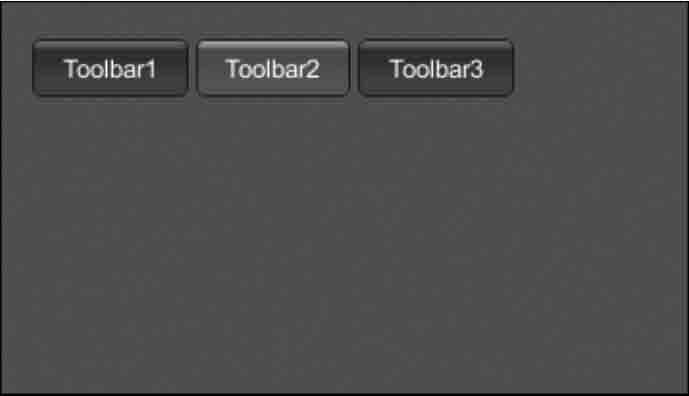Unity 3D ToolBar 控件主要用于创建工具栏,具体使用方法如下: public static function Toolbar(position:Rect, selected:int, texts:string[]):int;public static function Toolbar(position:Rect, selected:int, images:Texture[]):in
public static function Toolbar(position:Rect, selected:int, texts:string[]):int; public static function Toolbar(position:Rect, selected:int, images:Texture[]):int; public static function Toolbar(position:Rect, selected:int, content:GUIContent[]):int; public static function Toolbar(position:Rect, selected:int, texts:string[],style:GUIStyle):int; public static function Toolbar(position:Rect, selected:int, images:Texture[],style:GUIStyle):int; public static function Toolbar(position:Rect, selected:int, contents:GUIContent[], style:GUIStyle):int;其中,position 为 ToolBar 的显示区域,selected 为选中菜单的索引号,texts 为菜单显示内容。
ToolBar 控件的参数如下表所示。
下面是 ToolBar 控件的使用案例。
步骤 1):创建项目,将其命名为 GUI.Toolbar,保存场景。
步骤 2):在 Unity 菜单栏中执行 Assets→Create→JavaScript 命令,创建一个新的脚本文件。
步骤 3):在 Project 视图中双击该脚本文件,打开脚本编辑器,输入下列语句:
var toolbarInt:int=0;
var toolbarStrings:String[]=["Toolbar1", "Toolbar2", "Toolbar3"];
function OnGUI(){
toolbarInt=GUI.Toolbar(Rect(25, 25, 250, 30), toolbarInt, toolbarStrings);
}
步骤 4):按 Ctrl+S 键保存脚本。步骤 5):在 Project 视图中选择脚本,将其连接到 Main Camera 上。
步骤 6):单击 Play 按钮进行测试,效果如下图所示。